W tym przewodniku zagłębiamy się w świat formularzy w React, w szczególności w używanie elementów select i textarea. Formularze są kluczowym elementem każdej aplikacji internetowej, ponieważ pozwalają użytkownikom wprowadzać dane i interakcjonować z aplikacją. W React mamy możliwość efektywnego korzystania z tych elementów i pracy z Stanem Komponentu. Dowiesz się tutaj, jak obsłużyć te elementy formularzy, aby stworzyć interaktywne doświadczenie użytkownika.
Najważniejsze wnioski
- Użycie selec i textarea w React jest podobne do tradycyjnego HTML.
- Musisz sprawdzić, czy twoje elementy wejściowe są „kontrolowane” czy „niekontrolowane”.
- Obsługa zdarzeń onChange pozwala na dynamiczną interakcję z polami wejściowymi.
- Walidacja wartości wejściowych i ich długości może dać użytkownikowi przydatne wskazówki.
Krok po kroku
Zacznij od zdefiniowania prostego komponentu React. Skorzystaj z formularza, który zawiera element select na ulubiony kolor oraz element textarea do wprowadzania komentarza.
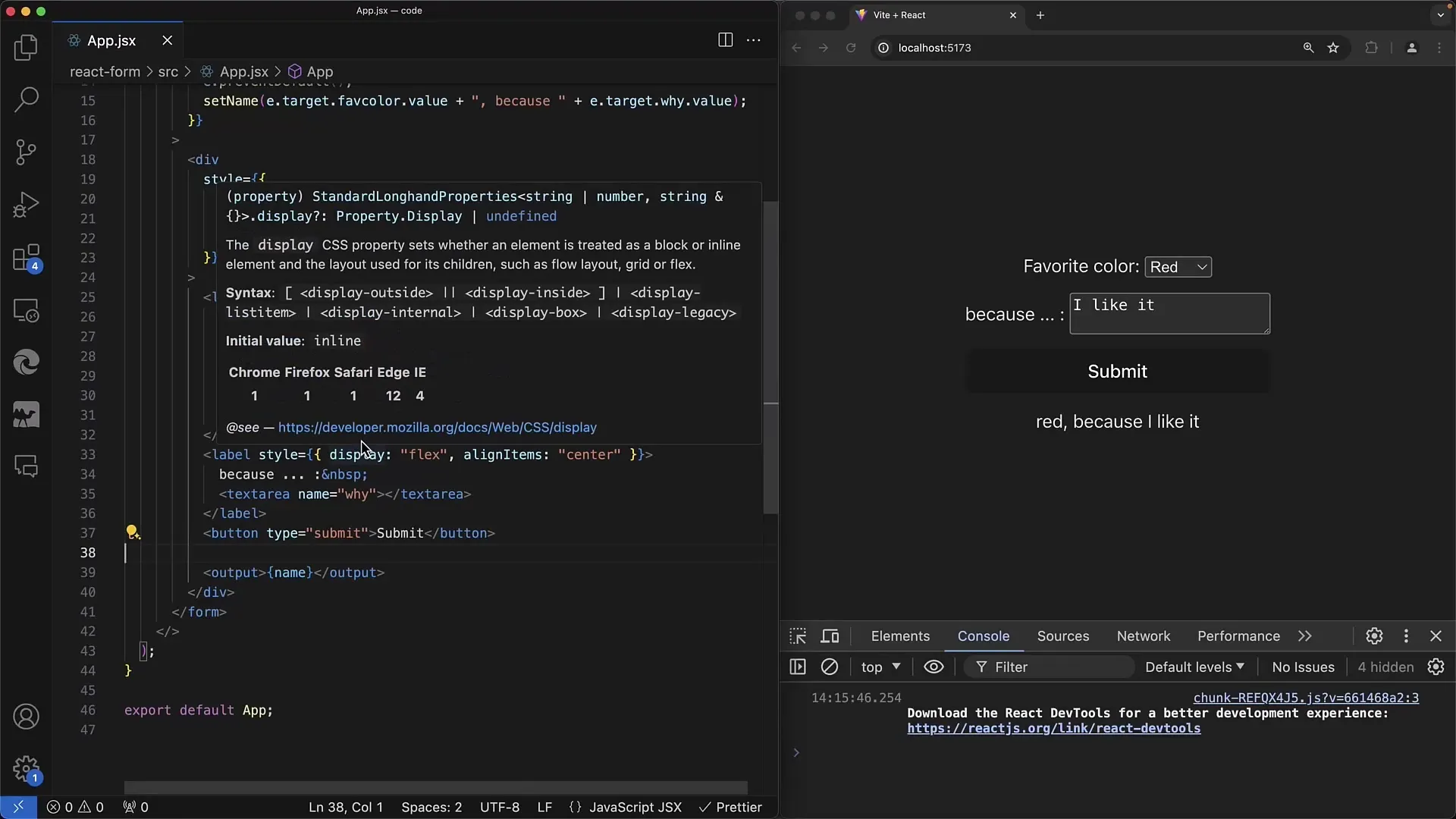
W pierwszym kroku stwórz podstawy formularza. Tag select zawiera opcje kolorów: czerwony, zielony i niebieski. Poniżej znajduje się textarea, gdzie użytkownik może wpisać swój powód lub dlaczego lubi wybrany kolor.
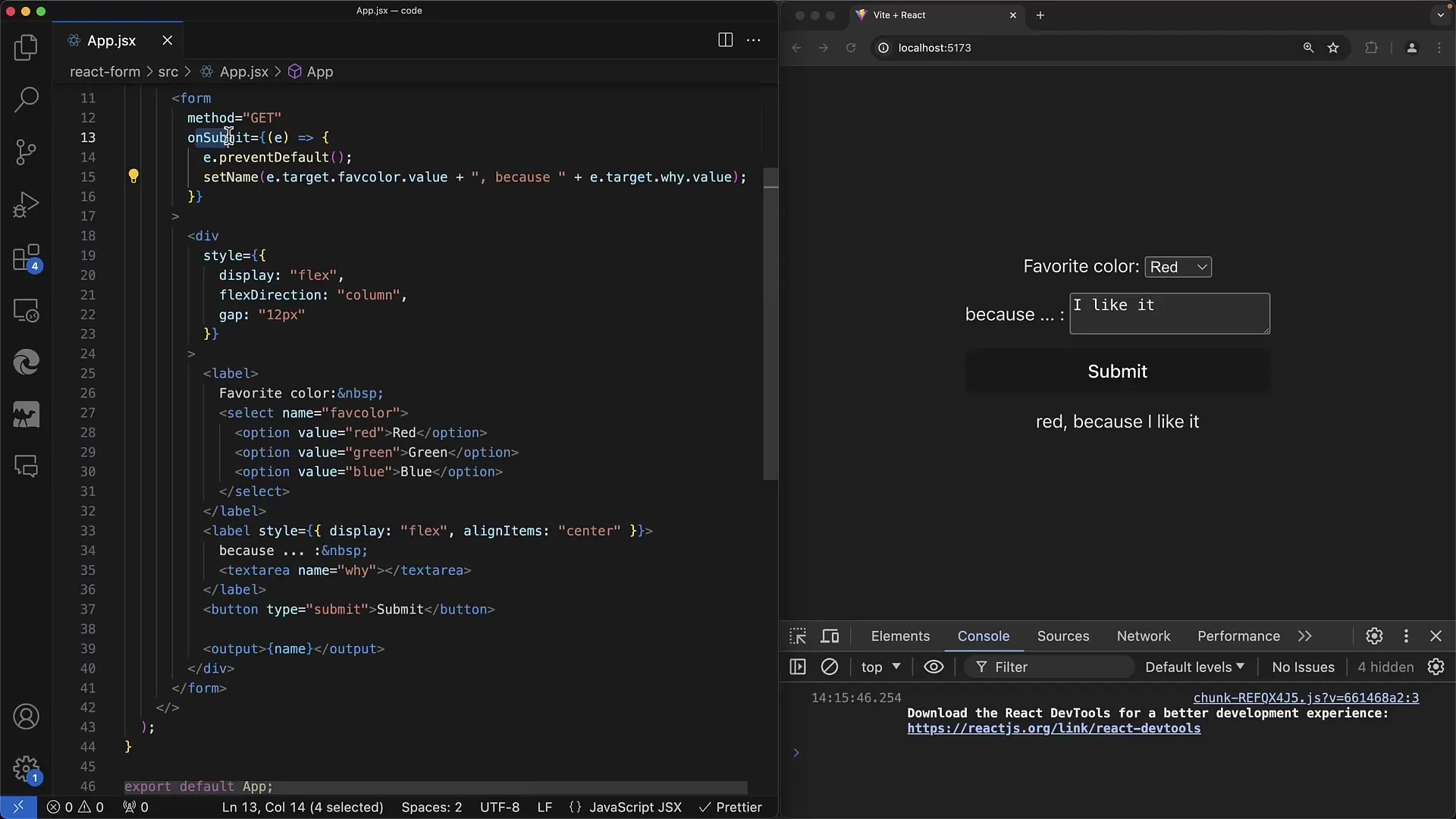
Dla zdarzenia onSubmit musisz upewnić się, że zbierasz wartości wejściowe. Użyj parametru event, aby uzyskać dostęp do użytych elementów formularza. Dla elementu select możesz użyć nazwy „favorite color”, a dla textarea nazwy „y”, aby zapisać odpowiadające wartości.
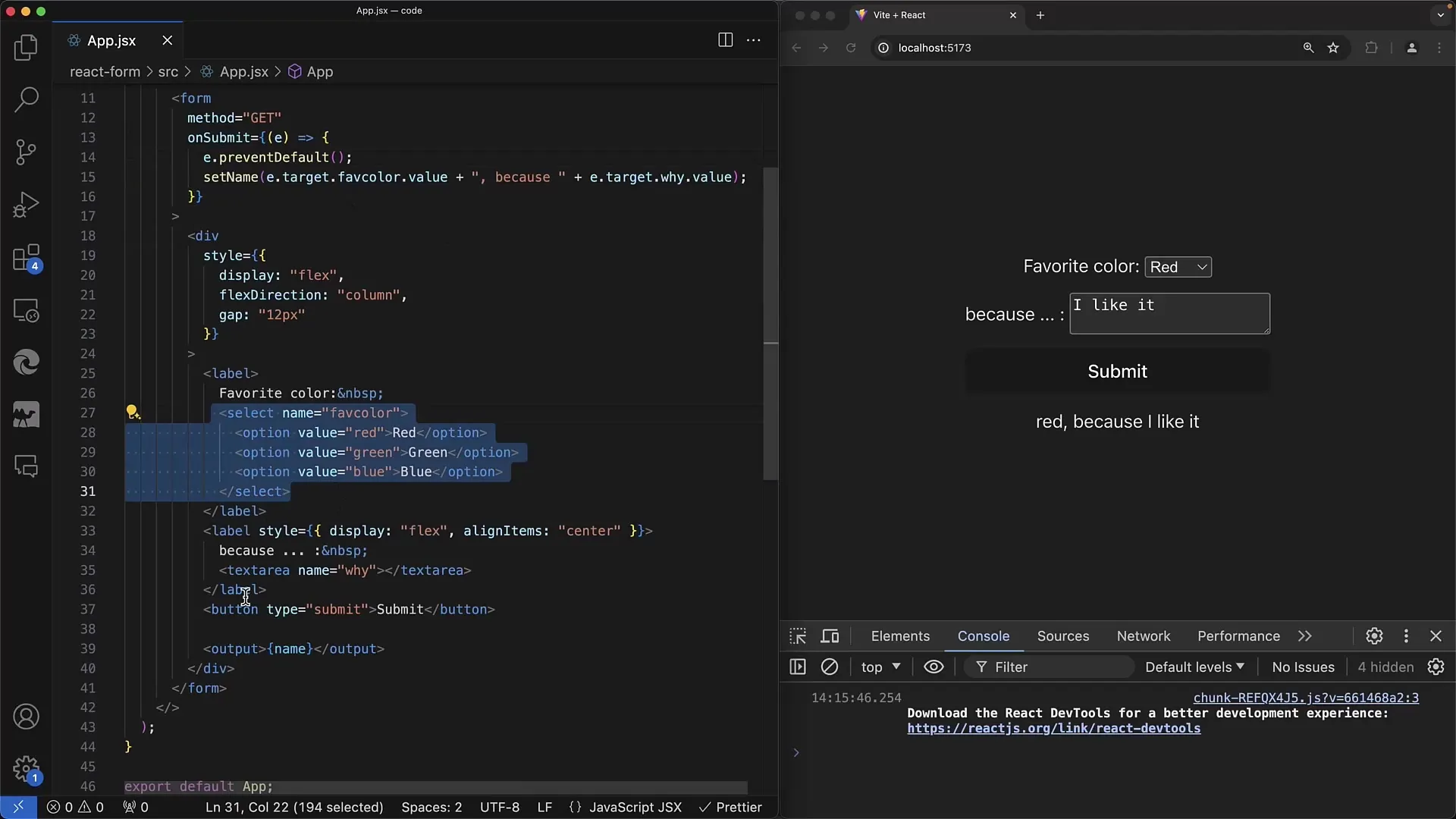
Aby reagować natychmiast na zmiany, zaimplementuj metodę onChange dla elementu select. Sprawdź, jaki kolor został wybrany. Wartość event.target mówi, czy został wybrany czerwony, zielony czy niebieski kolor.
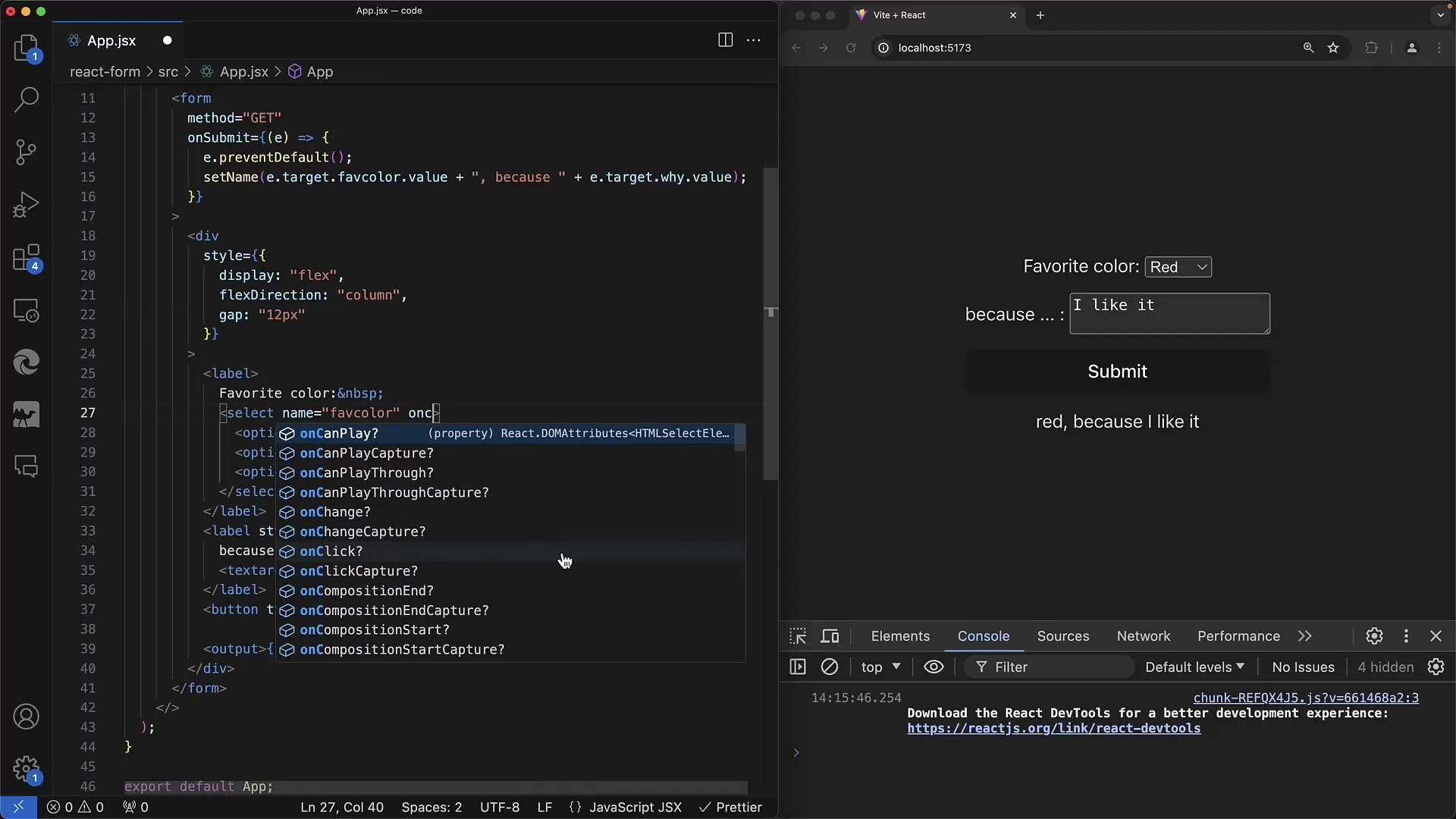
Jeśli wybierzesz kolor zielony, możesz wygenerować wyjście „Zielony to dobry kolor”. Dokonujesz tego, zapisując komentarz w stanie w zależności od wybranego koloru. Jest zalecane, aby obsługiwać ewentualne błędy w taki sposób, aby użytkownik od razu otrzymał informację zwrotną.
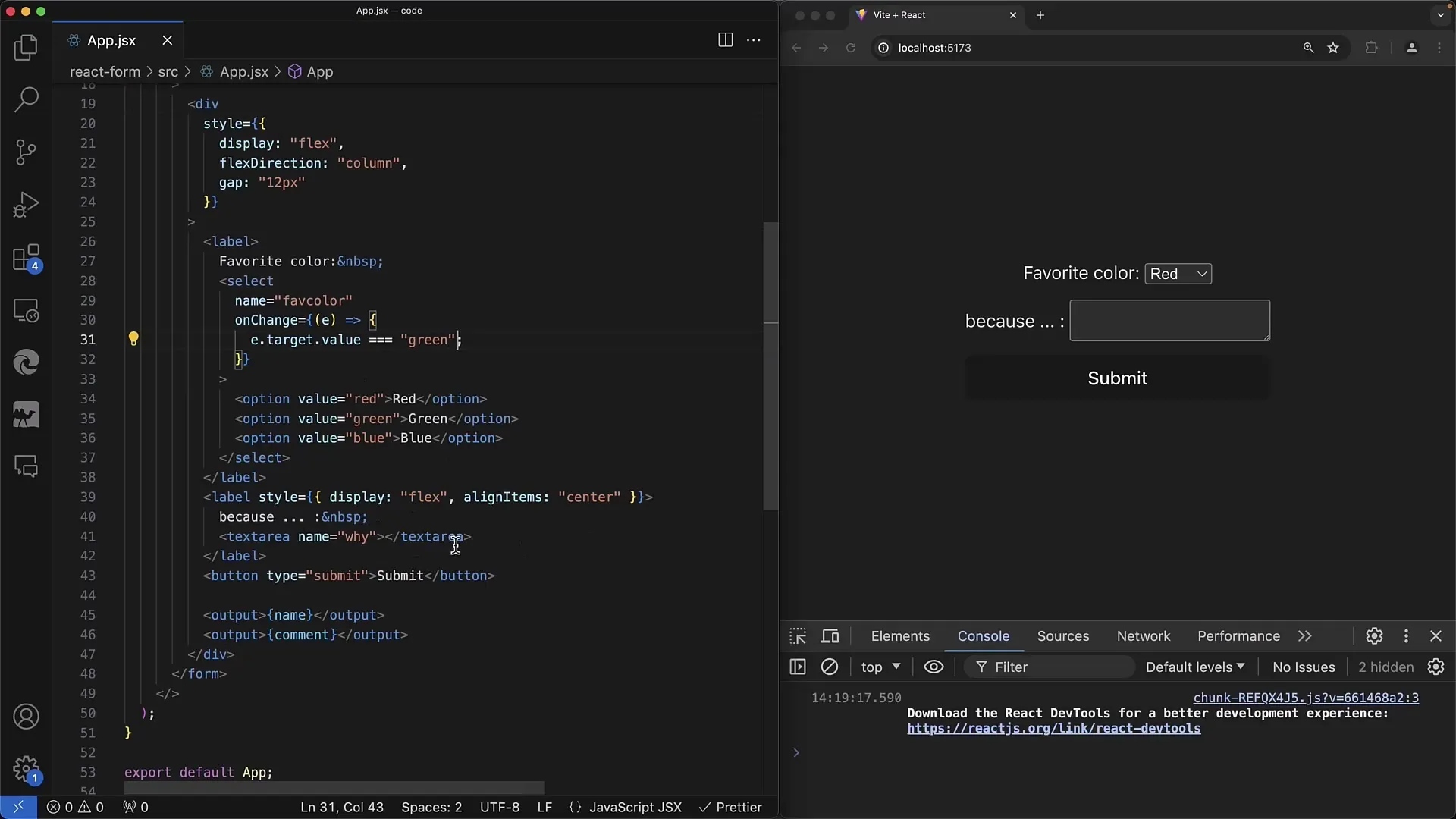
Teraz czas na textarea. Możesz również użyć metody onChange i sprawdzić długość wprowadzanego tekstu przez użytkownika. Jeśli liczba znaków w tekście wynosi mniej niż 10, pokaż komunikat, że użytkownik powinien napisać więcej.
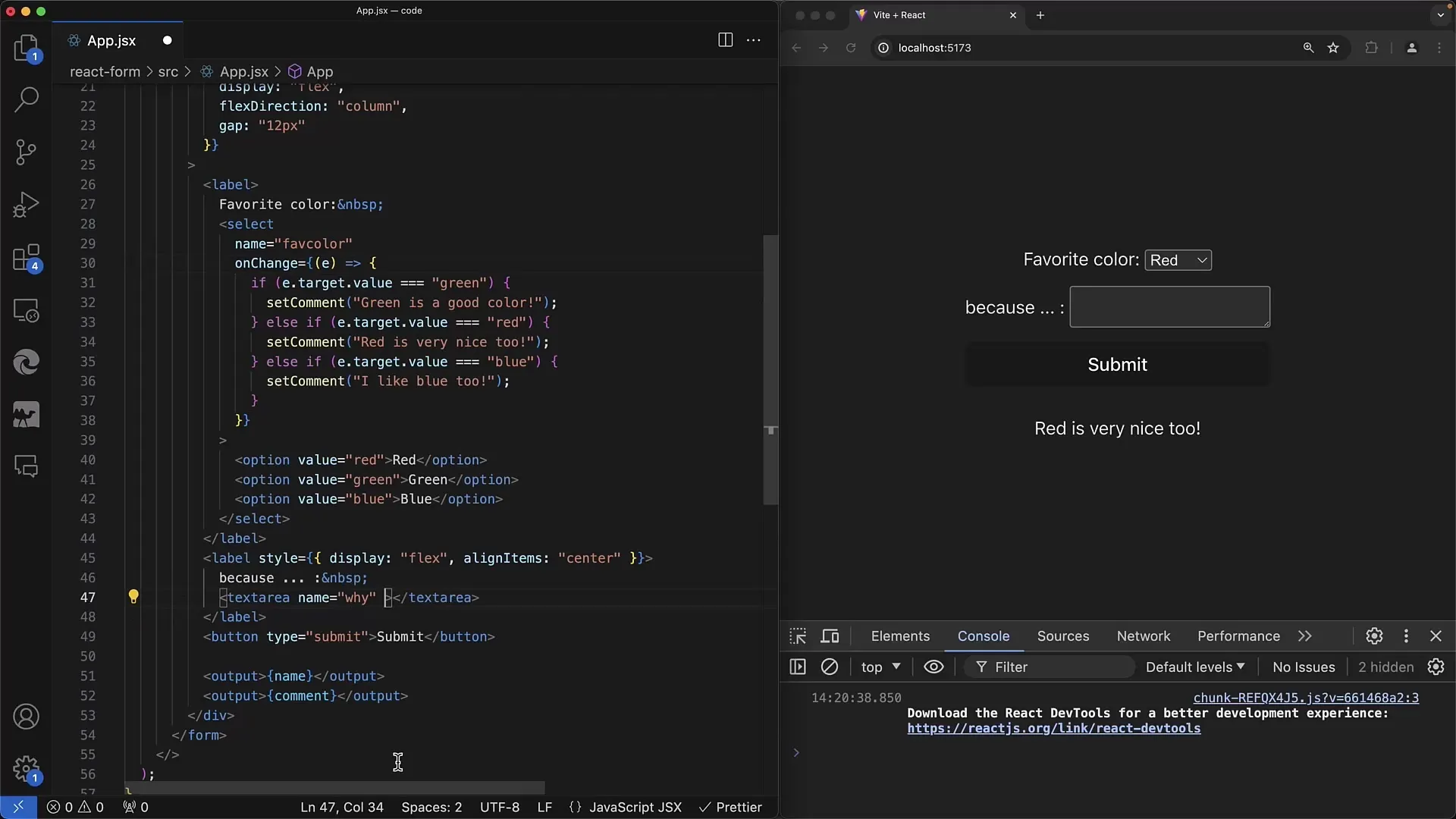
Jeśli długość wynosi ponad 10 znaków, wyświetl pozytywną informację zwrotną. Jest to prosty sposób walidacji, który pomaga użytkownikowi wprowadzić pełne informacje.
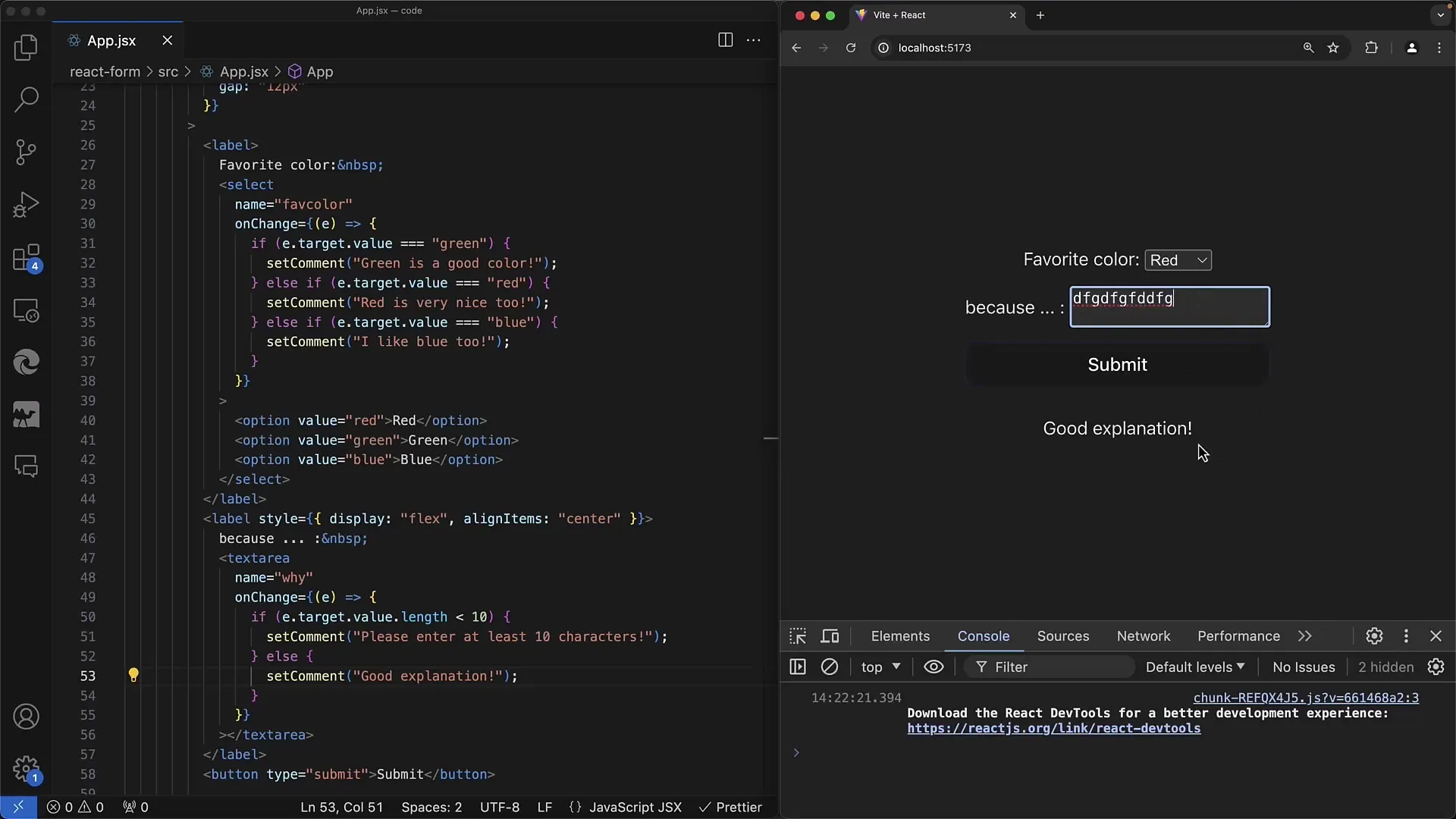
Jeśli twoja aplikacja korzysta z pól wyboru, możesz je również obsługiwać w podobny sposób. Zaimplementuj pole wyboru za pomocą prostej metody onChange, aby sprawdzić, czy użytkownik się zgodził, czy nie. Ta interakcja jest zbudowana według tego samego schematu co opisane wcześniej elementy.
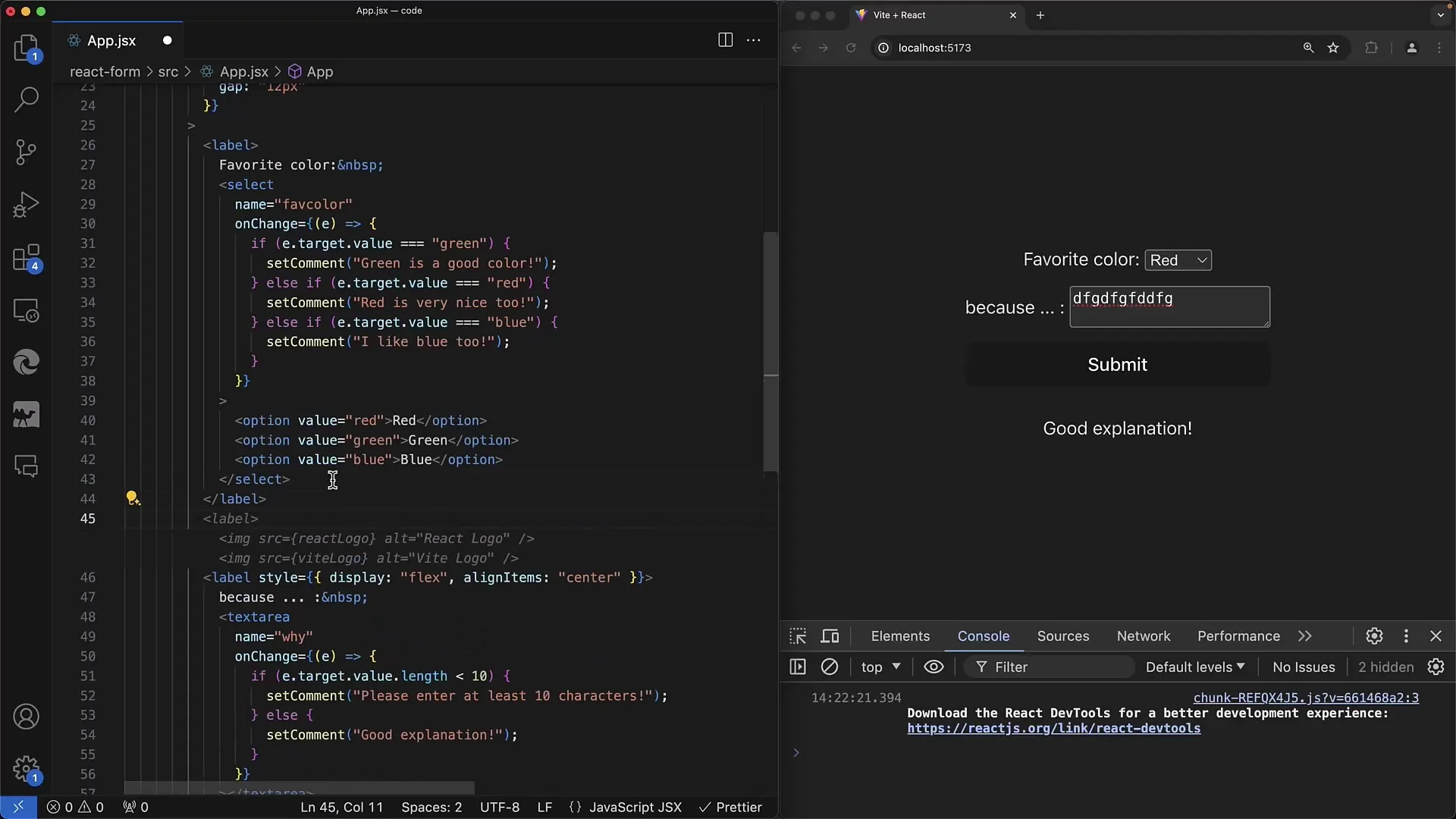
Ważne jest użycie className zamiast class do stosowania stylów CSS - jest to typowa różnica w React. Możesz również zastosować klasy CSS do pól wyboru, aby uczynić je bardziej przyjaznymi dla użytkownika.
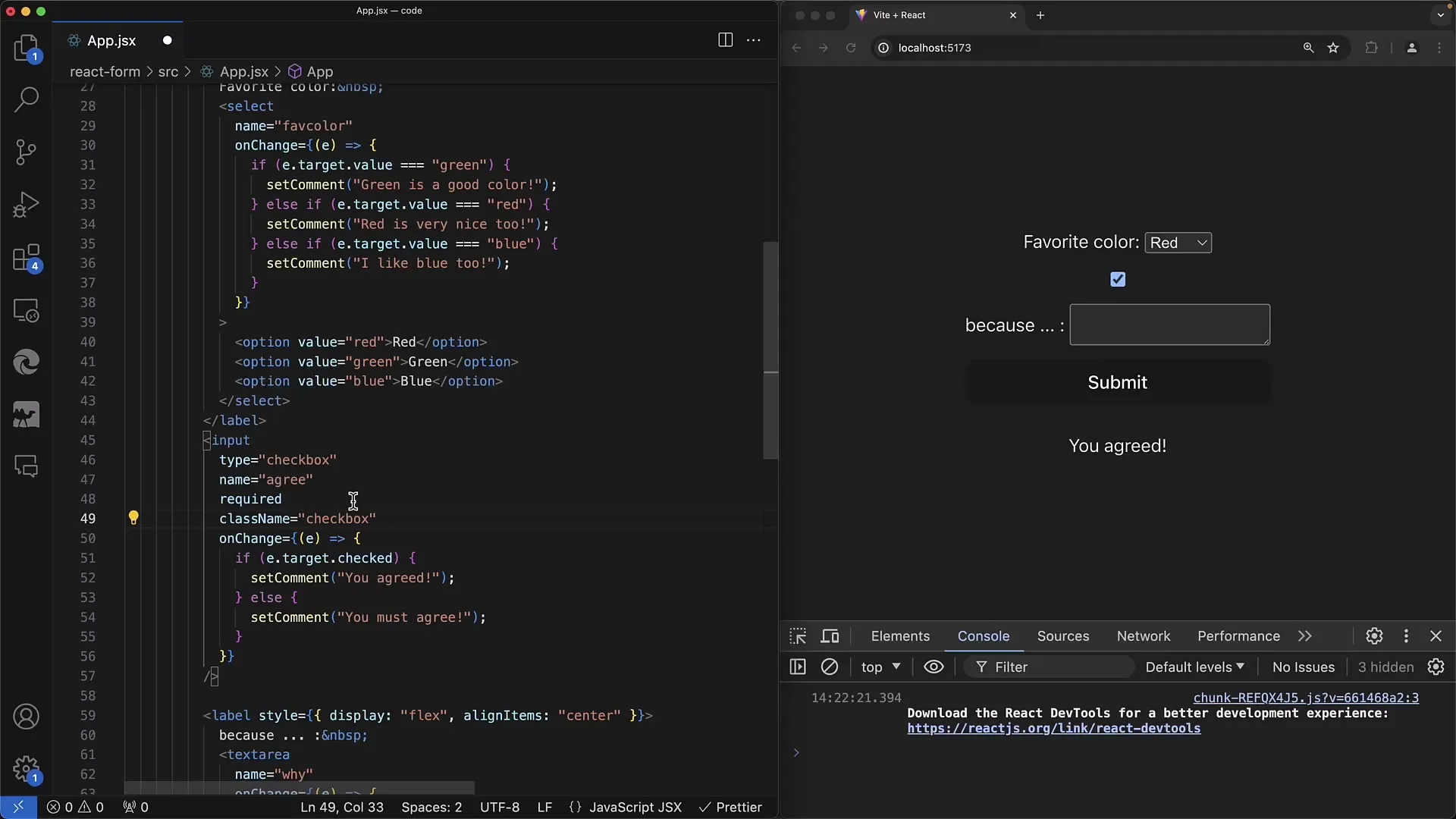
Podsumowując, przy pracy z formularzami w React postępujesz podobnie jak w tradycyjnym HTML, jednak musisz zwrócić uwagę na kilka szczegółów. Wybierz jasny podział między komponentami „kontrolowanymi” i „niekontrolowanymi” oraz upewnij się, że nigdy nie przechodzisz od „undefined” do wartości.
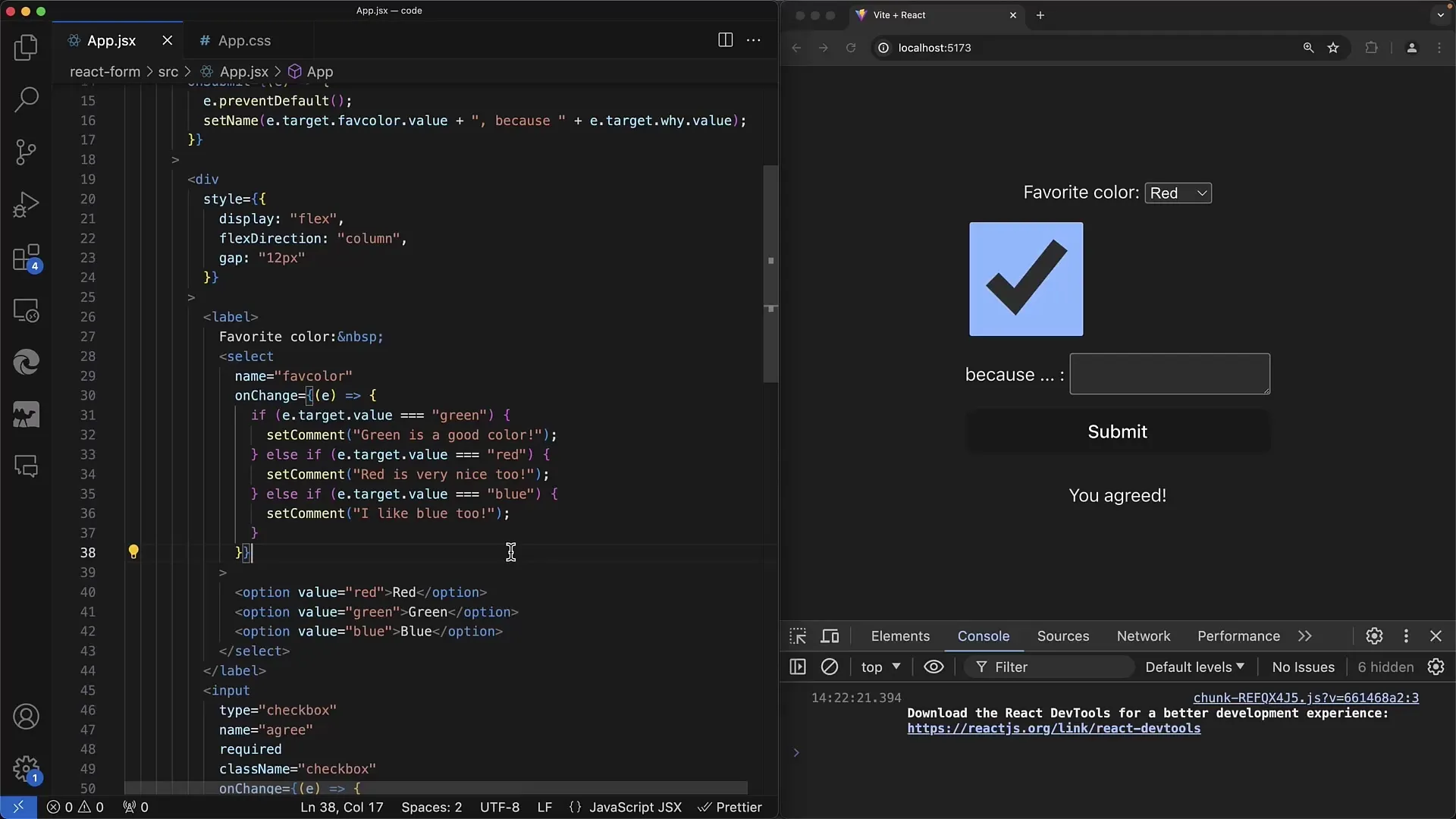
Podsumowanie - Tworzenie formularzy internetowych: elementy Select i Textarea w React
W tym poradniku nauczyłeś się, jak implementować elementy Select i Textarea w React i jak przetwarzać ich wartości. Ponadto dowiedziałeś się, jak walidować wartości wejściowe i wyświetlać interakcje użytkownikowi.
Najczęściej zadawane pytania
Jak mogę użyć elementu <select> w React?Element <select> działa w React podobnie jak w HTML, możesz go powiązać z onChange, aby reagować na zmiany.
Jak zwalidować wprowadzone dane w <textarea>?Możesz użyć metody onChange, aby sprawdzić długość wprowadzonych danych i dostarczyć informacje zwrotne, jeśli warunki nie są spełnione.
Jaka jest różnica między komponentami „kontrolowanymi” i „niekontrolowanymi” w React?Komponenty kontrolowane przechowują swoją wartość w stanie React, podczas gdy komponenty niekontrolowane bezpośrednio uzyskują dostęp do DOM-u.
Jak używać CSS dla komponentów React?W React musisz używać className zamiast class. Dzięki temu zyskujesz dostęp do wszystkich standardowych styli CSS.


